QuickLook, duas simples palavras que traduzem uma das mais importantes ferramentas do Mac OS X Leopard: a visualização de arquivos sem precisar de nada além do próprio sistema operacional. Então quer dizer que não é necessário abrir o iTunes para ouvir uma música ou o TextEdit para visualizar um arquivo de texto? Isso mesmo.
Basicamente, a ferramenta QuickLook resume-se a um pré-visualizador de arquivos. Com ela, você só precisa selecionar uma imagem, vídeo, planilha, texto ou qualquer tipo de documento que você desejar e pressionar a tecla “Espaço”. Pronto! Instantaneamente, o arquivo selecionado é aberto sem a necessidade de outro programa.
Onde está?
Antes de tudo, o QuickLook é uma ferramenta do Mac OS X Leopard, portanto, não pense que irá encontrar esta facilidade em versões anteriores do sistema operacional da Apple!
Há várias maneiras de acessar o QuickLook, embora a mais conhecida e utilizada seja a barra de espaço.
Nos próprios menus contextuais há sempre a opção para abrir o documento desejado com o auxílio do QuickLook. Clique com o botão direito em uma imagem qualquer e ,no menu, você deve encontrar a opção ”Visualização Rápida ARQUIVO”.
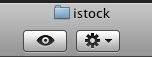
No próprio Finder, o QuickLook ganha um ícone em posição privilegiada. Basta selecionar os arquivos e pressionar o ícone do olho para que o QuickLook entre em ação. Uma quarta maneira de uso é acessando o menu “Arquivo” -> “Visualização Rápida” e, a última opção é utilizando o atalho “Command + Y”.
Tipos de arquivo
Imagem
Visualizar imagens: Este é provavelmente o uso mais comum do QuickLook. Você tem uma pasta de fotos que acabou de receber por email e precisa encontrar determinada fotografia rapidamente. Em vez de abrir o próprio Apple Preview ou inseri-las no iPhoto, é muito mais simples utilizar o QuickLook.
A ferramenta oferece duas funções quando o objeto visualizado é uma imagem. O primeiro botão permite visualizar o arquivo em tela cheia, enquanto o segundo adiciona a fotografia à biblioteca do iPhoto.
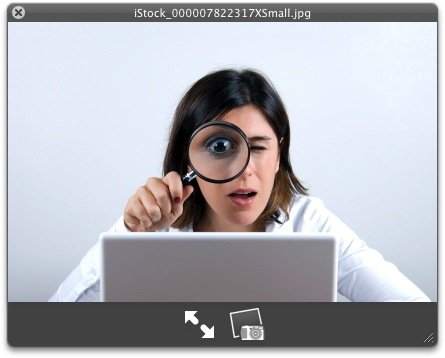
Documento
No seu Finder você tem um documento DOC ou uma planilha XLSX e quer saber sobre o que se trata. Em vez de abrir um aplicativo específico, é só apertar a barra de espaço e seu problema está resolvido! Além de arquivos de texto e planilhas, o QuickLook também suporta arquivos PDF, mostrando para você todas as páginas que o compõe.
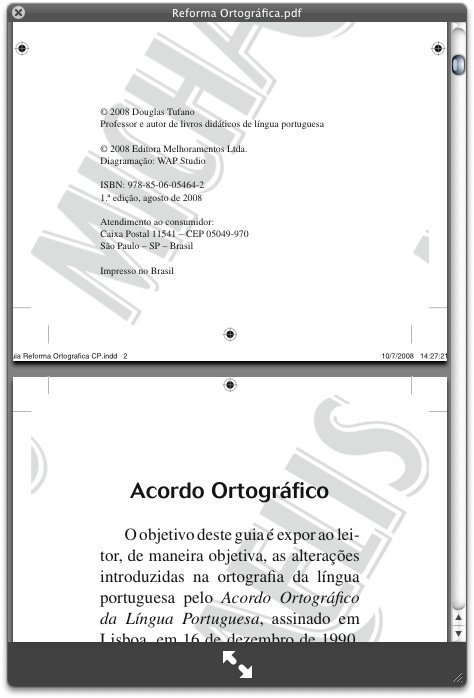
Música e vídeo
Já pensou ter de abrir o QuickTime ou o seu player de vídeo favorito só para descobrir o que tem dentro do arquivo BLABLABLA.mp4? Novamente, a barra de espaço entra em ação, revelando a você o conteúdo de arquivos de vídeos e música.
A grande vantagem é que a pré-visualização é integral: você pode assistir a um vídeo inteiro sem precisar do apoio de outro aplicativo. O suporte a arquivos de mídia por parte do QuickLook é bastante extenso, trazendo controle de linha do tempo, volume e a opção de tela cheia.
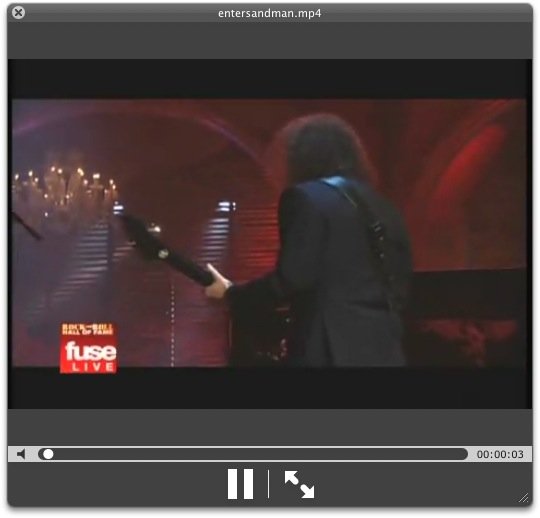
Múltiplos arquivos
O QuickLook não é o tipo de ferramenta que se prende a apenas um arquivo por vez. Com ele, é possível assistir a slideshows de imagens e visualizar documentos e arquivos de diferentes formatos ao mesmo tempo.
Na janela do QuickLook, o primeiro arquivo mostrado é o primeiro escolhido. Na parte inferiror, botões permitem navegar por entre os arquivos selecionados e, para facilitar a sua vida, há um index que mostra miniaturas de todos os arquivos no melhor estilo Exposé!
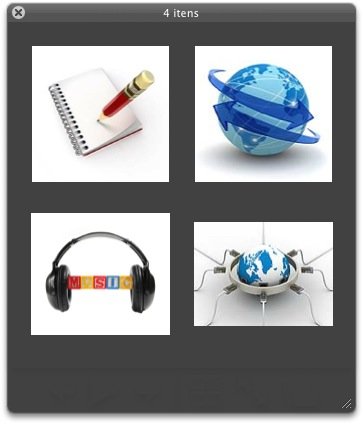
Algumas das possibilidades...
Sabe quando você manda dezenas de arquivos para a lixeira e, por engano, deletou aquilo que não devia? O QuickLook faz a pré-visualização até mesmo dos arquivos que estão na lixeira do Mac, tornando mais fácil a identificação dos arquivos sem que seja necessário restaurá-los.
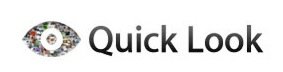
E quando um amigo lhe envia uma mensagem de email repleta de anexos e você só quer determinado documento? O Apple Mail também suporta o QuickLook, portanto, em vez de baixar todos os anexos antes de escolher, você pode fazer a pré-visualização e fazer o download apenas daquilo que vale a pena. O QuickLook funciona ainda nas buscas realizadas pelo mecanismo interno de buscas, o Spotlight e nos arquivos armazenados na Time Machine.
Plugins
O QuickLook é bastante poderoso e torna a sua vida mais simples na hora de visualizar e buscar arquivos. Mas o que você não sabia é, que além de poderoso, ele é flexível. O QuickLook pode não suportar todos os tipos de documento que você geralmente utiliza e, se for o caso, existem diversos plugins que aumentam sua área de atuação.
O QL Plugins é um dos mais famosos websites para o download de plugins que turbinam o seu QuickLook. Para você entender a diversidade dos plugins oferecidos, há plugins que permitem visualizar desde pincéis do Adobe Photoshop até iContainers do CandyBar.
Agora que você já sabe o que é o QuickLook e quais são as vantagens de utilizá-lo, vale a pena se lembrar da Barra de Espaço, não é mesmo?
Tem alguma outra dica para a utilização do QuickLook? Algo a declarar? Comente agora mesmo!













![Imagem de: Diretor de Tony Hawk's Pro Skater 3+4 fala sobre Rayssa Leal no jogo: 'Foi uma escolha unânime' [Exclusivo]](https://tm.ibxk.com.br/2025/04/07/07195334075015.jpg?ims=140x88)








